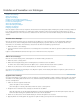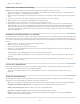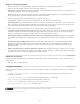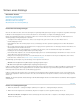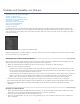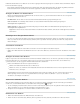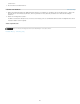Operation Manual
Twitter™- und Facebook-Beiträge fallen nicht unter die Bestimmungen von Creative Commons.
Rechtliche Hinweise | Online Privacy Policy
Zum Seitenanfang
Informationen
Sichern
Vorschau-Cache
Importfolgenummern
Vorschläge von zuletzt eingegebenen Werten anbieten
Entwicklungseinstellungen in Metadaten innerhalb von JPEG-, TIFF- und PSD-Dateien einschließen
Änderungen automatisch in XMP speichern
Datums- oder Zeitänderungen in proprietäre Raw-Dateien schreiben
Zum Seitenanfang
Zum Seitenanfang
Ändern der Katalogeinstellungen
1. Wählen Sie „Bearbeiten“ > „Katalogeinstellungen“ (Windows) bzw. „Lightroom“ > „Katalogeinstellungen“ (Mac OS).
2. Führen Sie auf der Registerkarte „Allgemein“ einen der folgenden Schritte aus:
Enthält Informationen wie Speicherort, Dateiname und Erstellungsdatum des Katalogs. Klicken Sie auf „Anzeigen“, um die
Datei im Explorer (Windows) bzw. Finder (Mac OS) anzuzeigen.
Gibt an, wie häufig der Katalog gesichert wird. Wenn eine Katalogdatei unbeabsichtigt gelöscht oder beschädigt wurde, können Sie
mit der Sicherungsdatei u. U. Ihre Daten wiederherstellen. Siehe Sichern des Katalogs.
3. Führen Sie auf der Registerkarte „Dateihandhabung“ einen der folgenden Schritte aus:
Bestimmt, wie Lightroom die Vorschaubilder darstellt. Siehe Einstellen des Vorschau-Cache.
Legt die Startfolgenummer für die Fotos beim Import in den Katalog fest. „Importnummer“ ist die erste Zahl in einer
Reihe, die anzeigt, wie viele Importvorgänge ausgeführt werden. „Importierte Fotos“ ist die erste Zahl in einer Reihe, die anzeigt, wie viele
Fotos in den Katalog importiert wurden. Siehe Dateinamenvorlagen-Editor und Textvorlagen-Editor.
4. Führen Sie auf der Registerkarte „Metadaten“ einen der folgenden Schritte aus und klicken Sie dann auf „OK“.
Wenn Sie Metadaten eingeben, die einem zuvor eingegebenen Eintrag ähneln,
werden bei der Eingabe ein oder mehrere Vorschläge angezeigt. Deaktivieren Sie diese Option, wenn Sie keine Vorschläge angezeigt
bekommen möchten. Klicken Sie auf „Alle Vorschläge löschen“, um die vorherigen Einträge zu löschen.
Deaktivieren Sie diese Option,
wenn Lightroom die Einstellungen des Entwicklungsmoduls nicht in die XMP-Metadaten von JPEG-, TIFF- und PSD-Dateien einschließen
soll.
Aktivieren Sie diese Option, um die Änderungen an den Metadaten direkt in den XMP-
Filialdateien zu speichern, damit die Änderungen auch in anderen Anwendungen zu sehen sind. Deaktivieren Sie die Option, um die
Metadateneinstellungen nur im Katalog zu speichern. Informationen zum manuellen Speichern von XMP-Änderungen finden Sie unter
Metadaten und XMP.
Mit dieser Option wird gesteuert, ob Lightroom ein neues Datum
und die Uhrzeit in proprietäre Raw-Dateien schreibt, wenn Sie mithilfe des Befehls „Metadaten“ > „Aufnahmezeit bearbeiten“ die Metadaten
zur Aufnahmezeit eines Fotos ändern. Standardmäßig ist diese Option deaktiviert.
Optimieren des Katalogs
Nachdem Sie mehrere Dateien importiert und entfernt haben, reagiert Lightroom unter Umständen langsamer. In diesem Fall sollten Sie den
Katalog optimieren.
Wählen Sie „Datei“ > „Katalog optimieren“.
Lehrgänge zu Katalogen
Weitere Informationen zum Erstellen, Verwalten und Verwenden von Katalogen in Lightroom 3 oder Lightroom 4 erhalten Sie in den folgenden
Lehrgängen:
From laptop to desktop: synching catalogs on two computers (Vom Laptop auf den Desktop: Synchronisieren von Katalogen auf zwei
Computern) von Scott Kelby
Using the Import From Catalog command (Verwenden des Befehls „Katalog importieren“) von David Marx
Working with multiple catalogs (Arbeiten mit mehreren Katalogen, PDF) von Nat Coalson
Synchronize catalogs (Synchronisieren von Katalogen) aus der Serie „Learn by Video“
Backing up your catalog (Sichern Ihrer Kataloge) von Matt Kloskowski
113